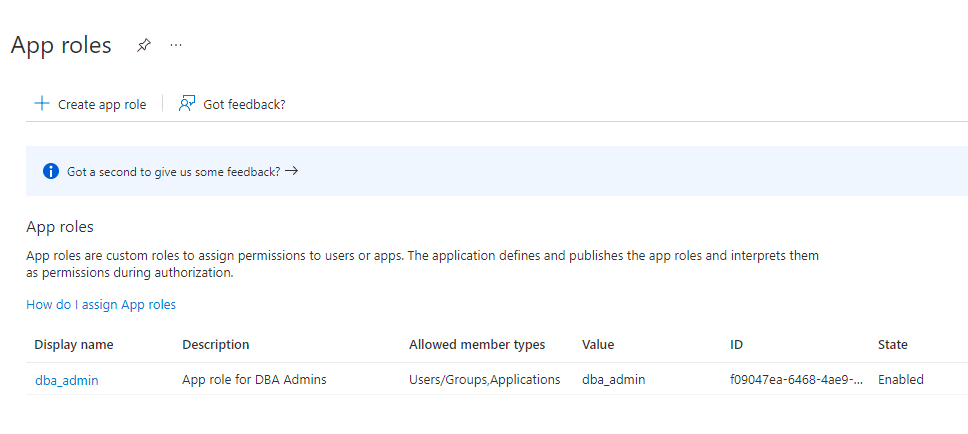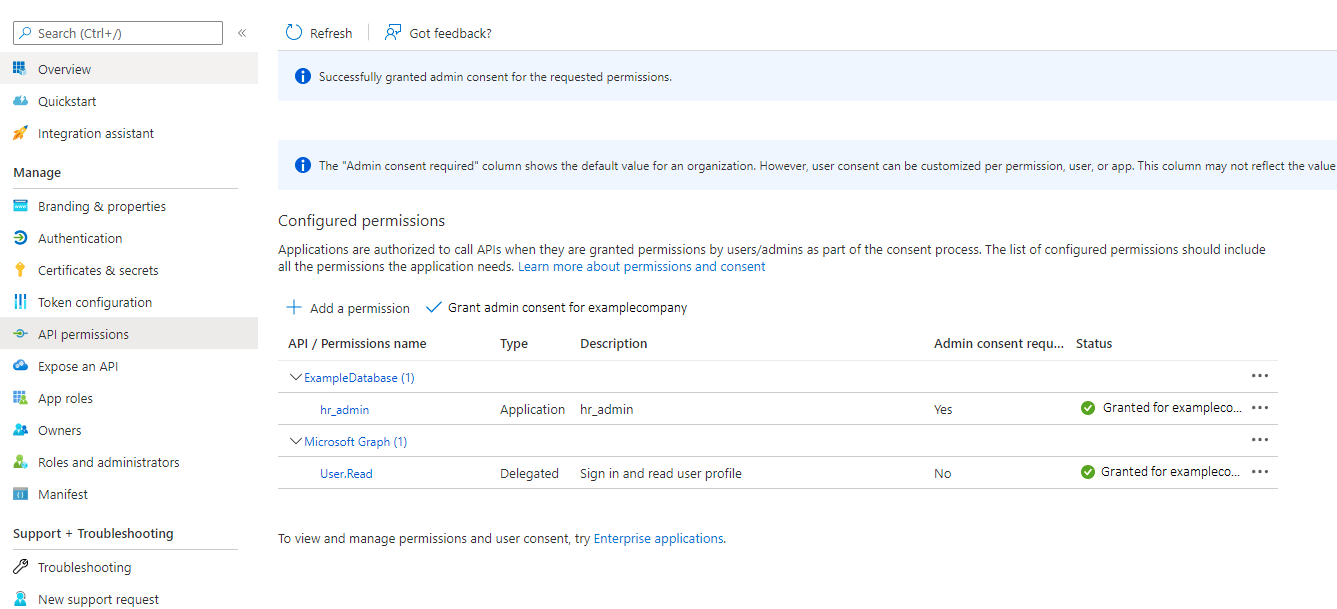Microsoft Entra IDでのアプリケーション・ロールの管理
Entra IDでは、Azureユーザーおよびグループに割り当てられ、Oracle Databaseグローバル・スキーマおよびロールにマップされるアプリケーション・ロールを作成および管理できます。
Microsoft Entra IDアプリケーション・ロールの作成
データベースに接続する必要のあるAzureユーザー、グループおよびアプリケーションは、データベース・アプリケーション・ロールに割り当てられます。
アプリケーション・ロールの作成方法の詳細は、Microsoft Azure記事「Azure Active Directoryでカスタム・ロールを作成して割り当てます」を参照してください。 次のステップでは、Oracleデータベースで使用するアプリケーション・ロールを作成する方法について説明します。
Microsoft Entra IDアプリケーション・ロールへのユーザーおよびグループの割当て
Microsoft AzureユーザーがOracleデータベースにアクセスするためには、その前に、Oracle Databaseスキーマ・ユーザーまたはロールにマップされるアプリケーション・ロールにMicrosoft Azureユーザーを割り当てておく必要があります。
ユーザーおよびグループをアプリケーション・ロールに割り当てる詳細なステップについては、Microsoft Azure記事「アプリケーションにアプリケーション・ロールを追加し、トークンで受信」を参照してください。 次のステップでは、Oracleデータベースに対してこれを実行する方法について説明します。
- AzureユーザーおよびEntra IDグループをアプリケーション・ロールに割り当てる権限を持つ管理者としてEntra IDにログインします。
- エンタープライズ・アプリケーションで、作成したOracle Databaseアプリケーション登録の名前を見つけます。 これは、アプリケーション登録の作成時に自動的に作成されます。
- 「ディレクトリ+サブスクリプション」フィルタを使用して、Oracle接続を含むAzure Active Directoryテナントを見つけます。
- Azure Active Directoryを選択します。
- 「管理」で、「エンタープライズ・アプリケーション」を選択し、以前に登録したOracle Databaseアプリケーション登録名を選択します。
- 「開始」で、「ユーザーおよびグループの割当て」を選択します。
- 「ユーザー/グループの追加」を選択します。
- 割当ての追加ウィンドウで、「ユーザーとグループ」を選択してユーザーおよびセキュリティ・グループのリストを表示します。
- このリストから、アプリケーション・ロールに割り当てるユーザーおよびグループを選択し、「選択」をクリックします。
- 割当ての追加ウィンドウで、「ロールの選択」を選択して、作成したアプリケーション・ロールのリストを表示します。
- アプリケーション・ロールを選択し、「選択」を選択します。
- 「割当て」をクリックします。